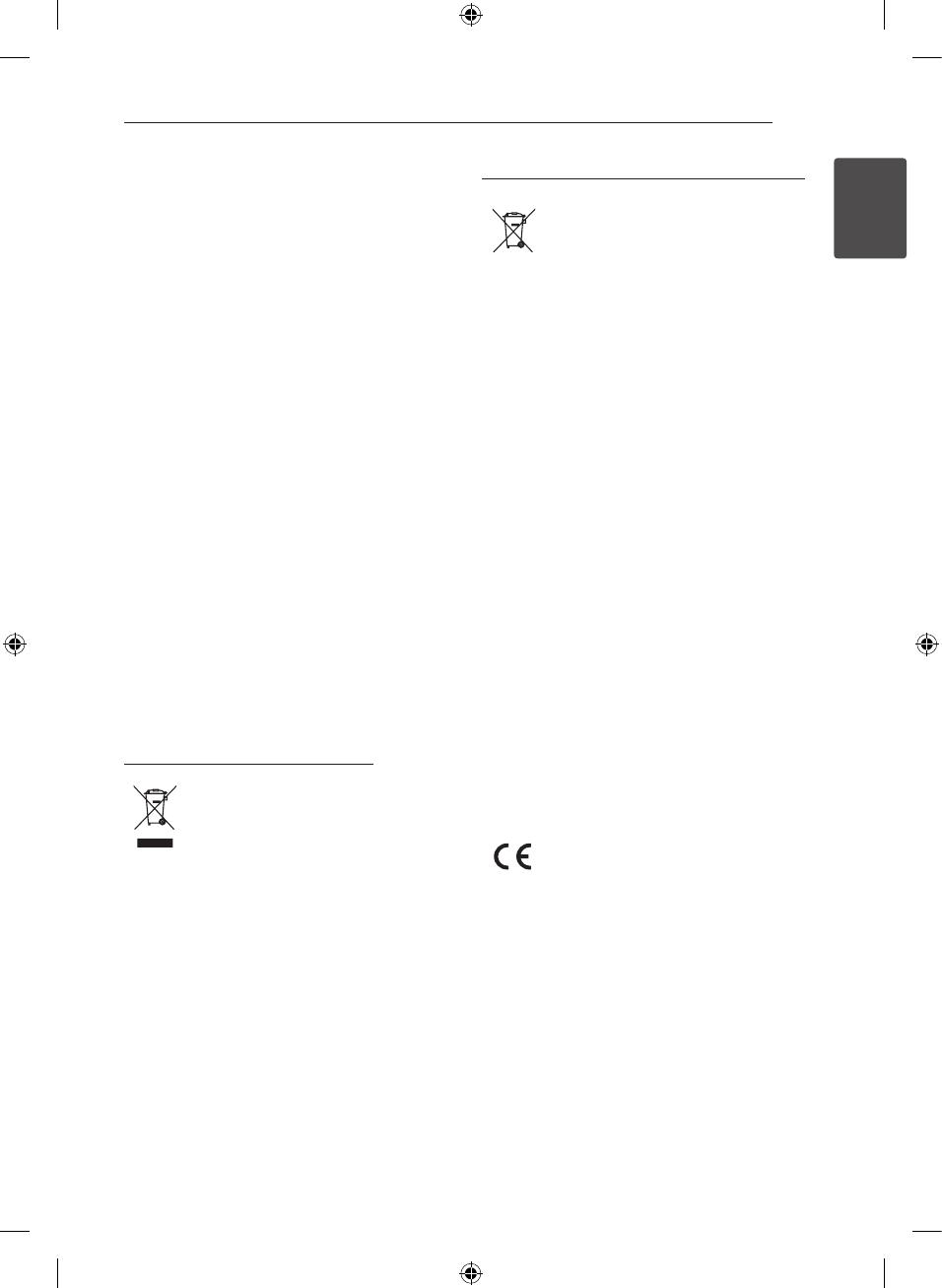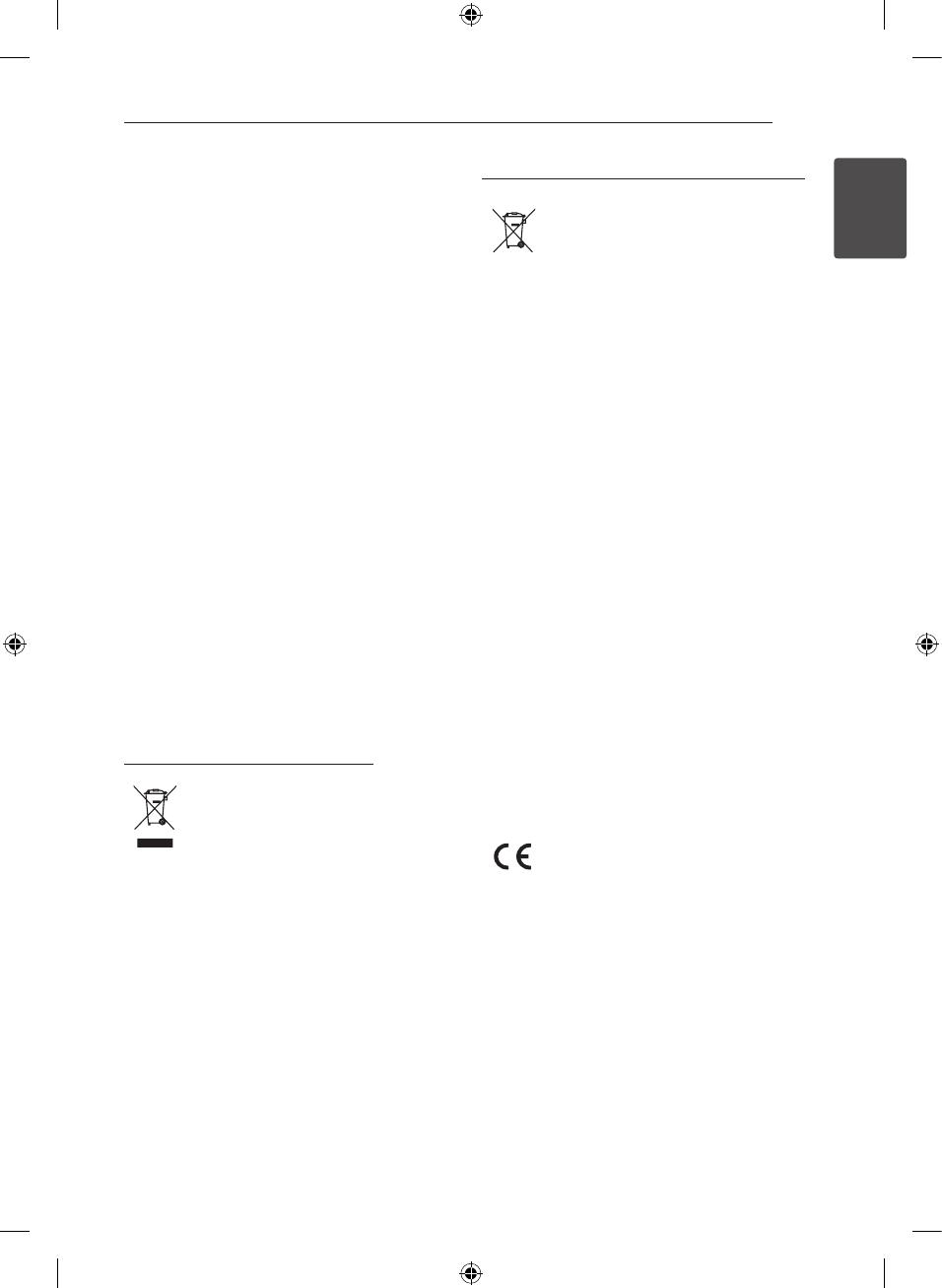
Начало работы
3
Начало работы
1
Устройство оборудовано с переносной батарей
или аккумулятором.
Безопасный способ извлечь батарею или
аккумуляторы из оборудования:
Извлеките
старую батарею или аккумулятор, при сборке
повторите действия в обратном порядке. Для
предотвращения загрязнения окружающей
среды и возможного нанесения вреда людям
и животным старые батареи или аккумулятор
необходимо поместить в соответствующие
контейнеры на пунктах сбора мусора. Не
выбрасывайте батареи или аккумуляторы вместе
с другим мусором. Рекомендуется использовать
местные бесплатные службы по утилизации
батарей и аккумуляторов. Аккумулятор не
следует подвергать воздействию тепла,
например, воздействию прямого солнечного
света, огня и подобных источников.
ВНИМАНИЕ: Не допускается попадание капель
или брызг воды на устройство. Не располагайте
на устройстве предметы, наполненные водой
(например, вазы).
Для того чтобы диски могли воспроизводиться
на проигрывателях LG, необходимо установить
вариант [Mastered] при форматировании
перезаписываемых дисков. При выборе варианта
Live File System последующее воспроизведение
на проигрывателях LG невозможно.
(Mastered /Файловая система LFS: система
форматирования дисков для Windows Vista)
Утилизация старого оборудования
1. Символ перечеркнутого мусорного
бака свидетельствует о том, что
изделие подпадает под действе
Европейской Директивы 2002/96/
EC.
2. Все электрические и электронные
изделия должны быть
утилизированы отдельно от бытовых
отходов через специальные пункты
сбора, обозначенные властями.
3. Правильная утилизация старого
оборудования предотвратит
возможное отрицательное
воздействие на окружающую среду
и здоровье человека.
4. Более подробную информацию об
утилизации старого оборудования
можно получить в городской
администрации, службе по
утилизации отходов или магазине,
где было куплено изделие.
Утилизация старых батарей и аккумуляторов
1. Символ на батарее или
аккумуляторе, изображающий
перечеркнутое мусорное ведро
на колесах, означает, что на
изделие распространяется
Директива 2006/66/EC.
2. Данный символ может
быть совмещен со значком
химического элемента: ртути (Hg),
кадмия (Cd) или свинца (Pb), если
батарея содержит более 0,0005%
ртути, 0,002% кадмия или 0,004%
свинца.
3. Все аккумуляторы и батареи
следует утилизировать
отдельно от бытового мусора,
в специальных местах сбора,
назначенных правительственными
или местными органами власти.
4. Правильная утилизация старых
батарей и аккумуляторов поможет
предотвратить потенциально
вредное воздействие на
окружающую среду и здоровье
человека.
5. Для получения более подробных
сведений об утилизации батарей
и аккумуляторов обратитесь в
администрацию города, службу,
занимающуюся утилизацией или
в магазин, где был приобретен
продукт.
Компания LG Electronics
подтверждает, что её продукция
соответствует необходимым
требованиям, а также другим нормам
согласно директивам 2004/108/EC,
2006/95/EC и 2009/125/EC.
Европейские стандарты Центр:
Krijgsman 1, 1186 DM Amstelveen, The
Netherlands
y
Данный номер НЕ является
контактным номером Службы
работы с покупателями.
Информацию о Службе работы
к покупателями можно получить
на Гарантийном талоне или
обратиться к продавцу, у которого
вы приобрели данное изделие.